マンガや複数ページモノを制作する時って、そのページ順序を変えたくなったり、追加したり、削除したりが必要なことって普通にあるですよね…
クリスタEXではそれが一瞬で簡単にできちゃいます。
EXの『ページ管理ウィンドウ』というのを同時に立ち上げて、効率的にできる。
- ページ管理
- 漫画ページ管理
- 複数ページ管理
- 漫画ページの追加
- ページの削除
- ページの入れ替え
 り~ちん
り~ちんなどなど複数ページを扱う際の基本部分の使い方だよ
EXの『ページ管理ウィンドウ』を使って簡単にページ構成を変えるには?
これについていってみたいと思うます!
 カクちゃん
カクちゃんよしきた!いってみろください!
※この機能はクリスタEX特有の機能で、クリスタPROにはない機能です。
『クリスタPROとEXの違い』について詳細は下記のページ参照↓
▶︎▷クリスタPROとEXの違いを比較(どっちがいいか選択のポイントはコレだ!)
EXの『複数ページ管理機能』の内容と使い方を全部まとめてチェックは下記のページを参照↓
▶︎▷【クリスタEXの機能】EXにしかない機能詳細と使い方の網羅まとめ!
▶︎CLIP STUDIO PAINT EX
1、クリスタEX『ページ管理ウィンドウ』でページ構成を変える
『ページ管理ウィンドウ』とは、CLIP STUDIO PAINT EX(通称クリスタEX)にある複数ページ管理機能の1つで、作品全体のページを立ち上げで編集したりができる機能のことです。
新規作成時に複数ページ作品設定しているファイルで活用できるようになるやつ。
※ページ管理での『最初の設定の基礎部分』については下記のページを参照くださいね↓
▶︎クリスタEX複数ページ設定の基礎【複数ページ管理機能 Vol.1】
*1-1、ページの順番を変える(ページの入れ替え)
クリスタEXでは、複数ページの作品を設定して一度保存したものは、ページ順序に保存され、
『ページ管理ウィンドウ』で立ち上げることができる。
保存したファイル(作品情報をまとめてあるファイル)のアイコン、『.cmc』のファイルをクリックすればすぐ立ち上げられます↓
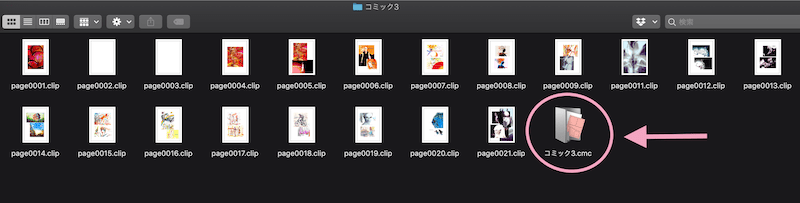
↓
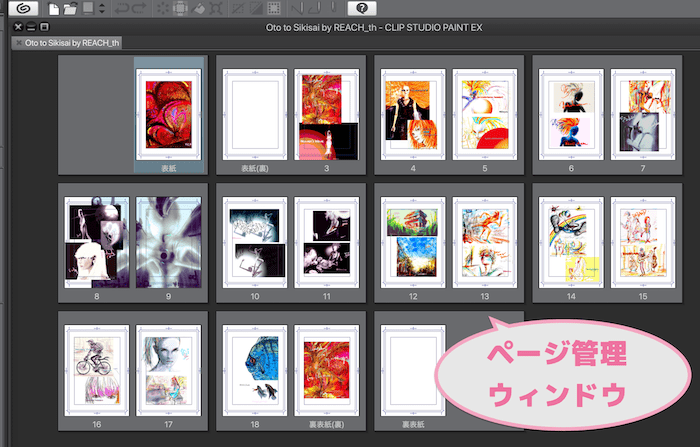
単ページで先に立ち上げてる場合は、
ページ管理>ページ管理ウィンドウを開く
で立ち上がります。↓

↓
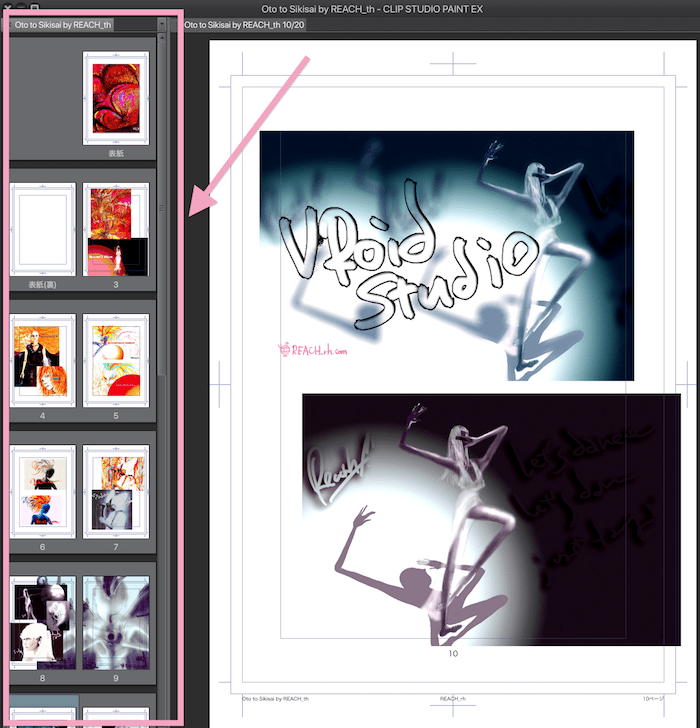
立ち上げたら『ページ管理ウィンドウ』内で右クリックすると、できる動作が確認できるパネルが開かれます。↓
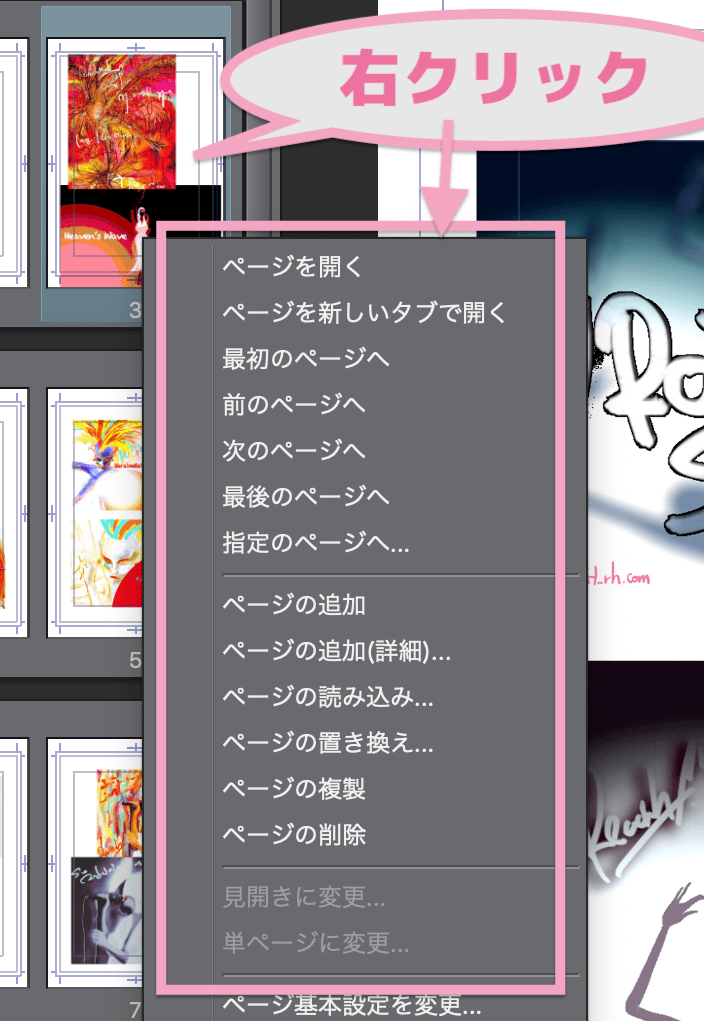
例えば、
3ページと4ページを交換したい場合は、3ページ目の画像を4ページ目画像の後、5ページ目の手前の境目にドラッグすればいいだけ↓

移動する際は、ドラッグすると『赤いライン』で移動先を示してくれるのでわかりやすい(赤いラインが出ないとこにドラッグしても移動できない)↓
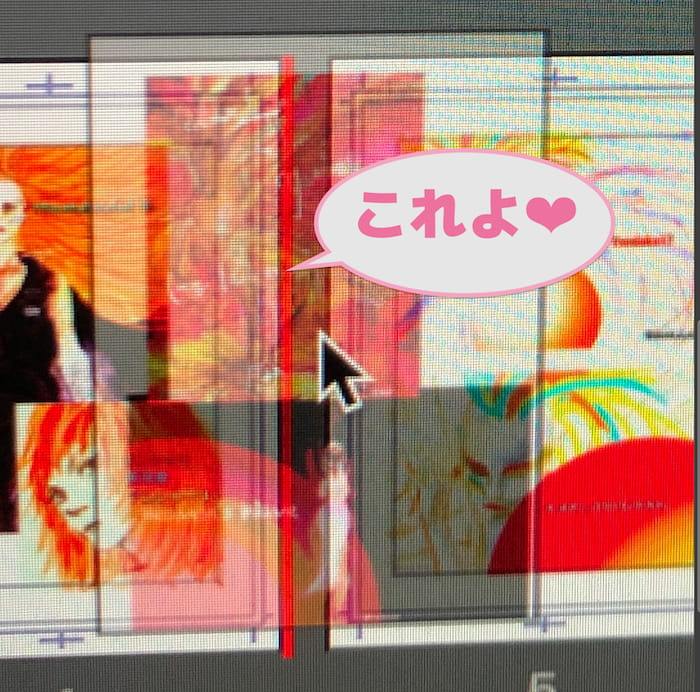
この要領で、順番は自由に色々変えられる。
なんて簡単なんでしょう 笑
『ページ管理ウィンドウ』でドラッグすればいいだけ!w
全体を確認しながら、単ページも確認しながらできるのでやりやすい。
ドラッグすればいいだけなのでまたすぐ元に戻せるし。。。
ただ、編集する前のデータは、元ネタ、元ファイル全体で別個にバックアップしておいた方が安心ではあるかなと…
*1-2、ページを追加する
ページの追加は、
追加したいページのところで、右クリック>ページの追加
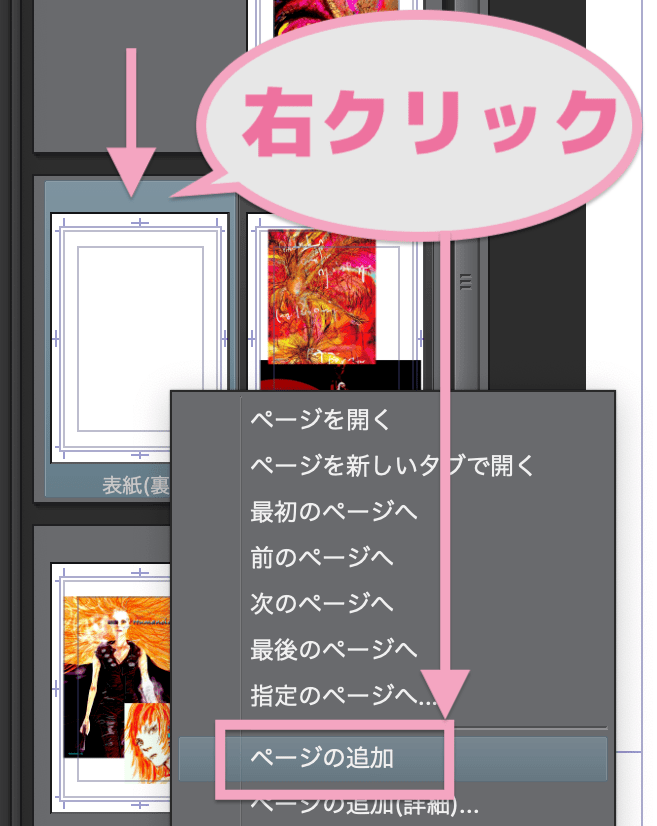
表紙がある構成になってる場合、基本的にページは常に見開きで一対になるので、奇数ではなく、偶数最小単位の2ページづつ追加される。↓
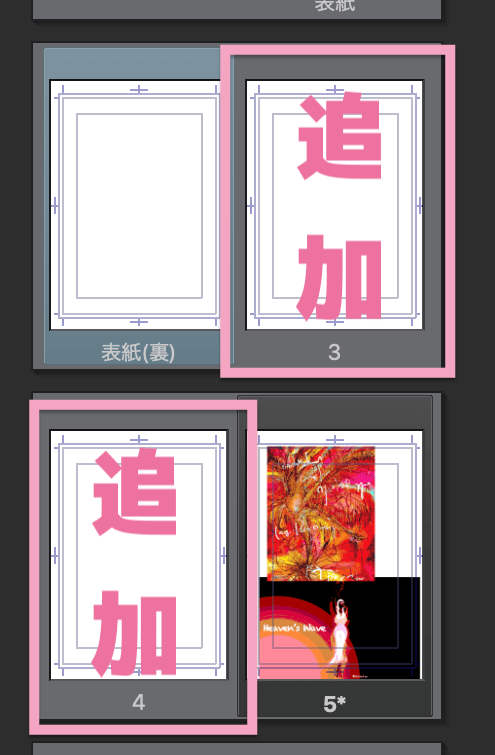
ちなみに表紙がない構成のものは1ページづつできる。
こんな感じで新しいページを簡単に追加していけます。
*1-3、ページを削除する
※基本ですが、念の為、事前にバックアップもお忘れなく!
削除したいページ>右クリック>削除
で削除できる
これも表紙がある構成の場合、見開きで一対のページ割りになるので、1ページ分だけ削除はできない。
(2ページ分選択する必要がある)↓
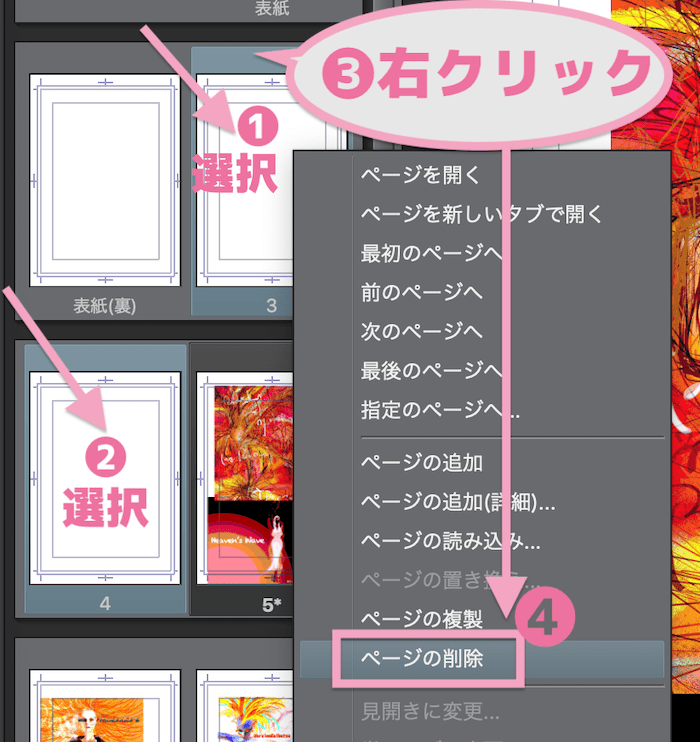
これも同じく表紙がない構成の場合1ページごとできる。
*1-4、ページの読み込み・置き換え
更に、『他の作品ページの読み込み』や、『置き換えも』できる。
以前作った作品のこのページだけ今回また入れたいとかも簡単wってこと。
入れたいページ箇所を右クリック>ページの読み込み>
入れたい作品のページファイルを指定して選択 でOK↓
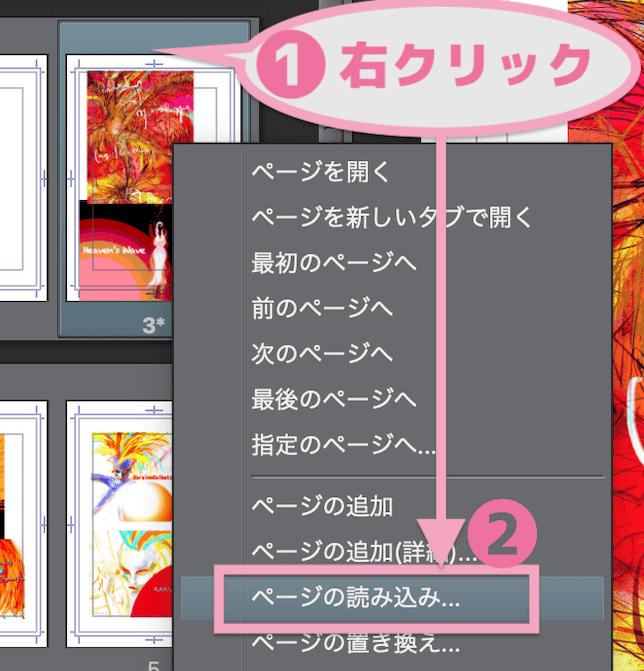
入れたいページファイルを選択>開く↓
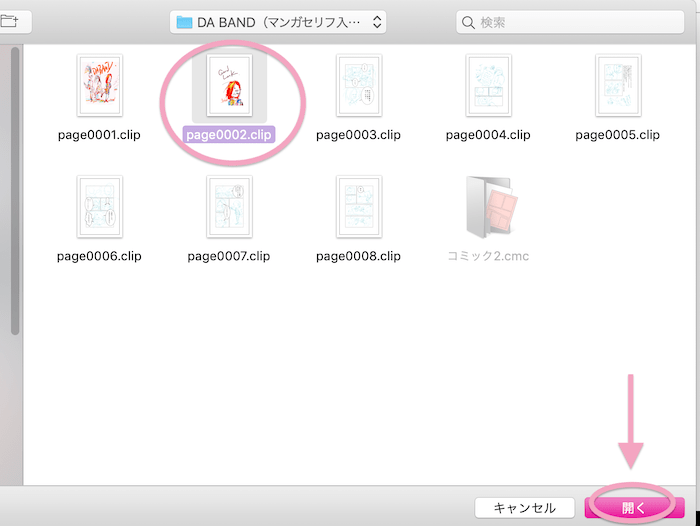
はい、読み込めました↓
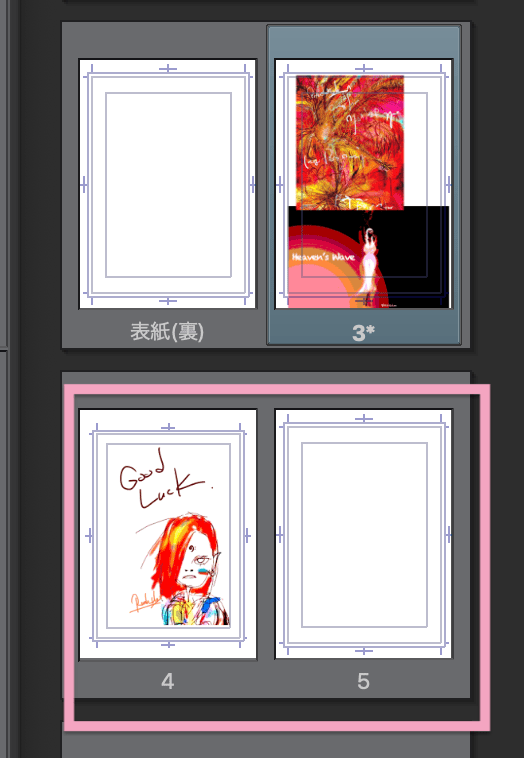
今あるページと、他の作品のページとを『置き換えたい』なども簡単。
ただしこの場合、今あるページは削除されるのでこの場合も、バックアップはしておいた方がいいでしょう。
『置き換えたいページ』を右クリック>入れたいファイルを指定選択でOK!↓
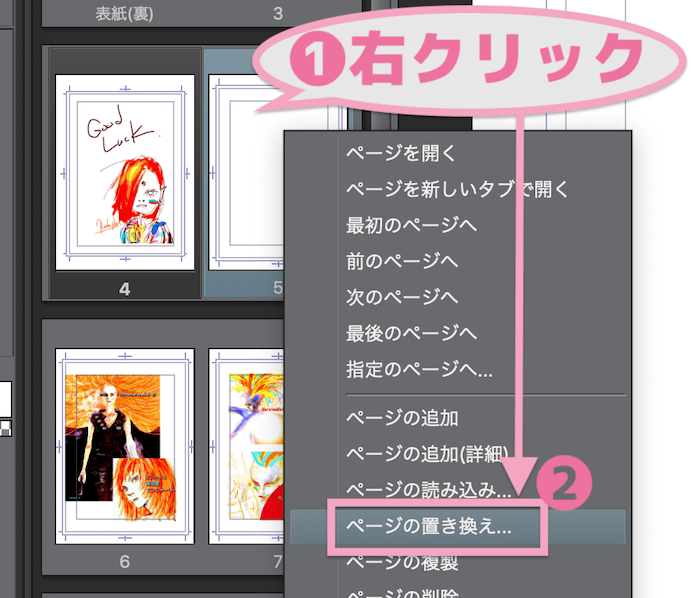
同じようにファイルを選択して開くと置き換えられる↓
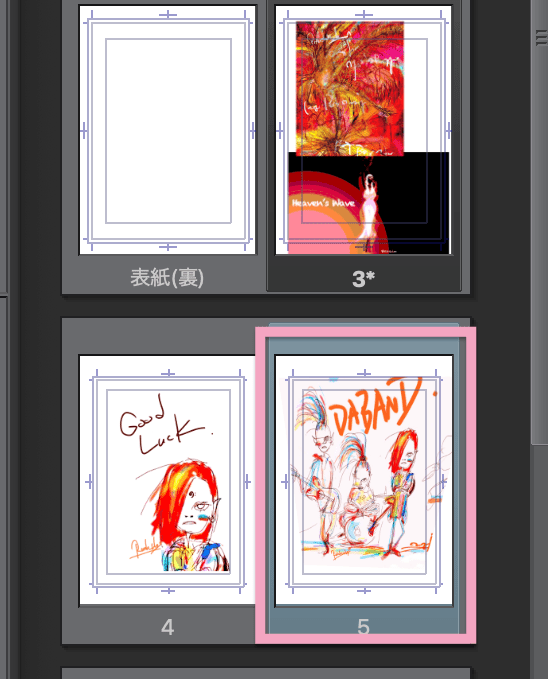
2、ページ構成を変更する際の注意点
上記で何度か書いてますが、注意点をまとめると、
・編集前の元ファイルのバックアップはしてから実行する
・実行して編集した作品の保存もお忘れなく
これは何をするにしてもクセにしておいた方が無難。
今回の場合はページ順を変えるくらいならまたすぐ直せるのでいいかもしれないけど、別ファイルとの置き換え、削除などには当然注意が必要かと思う。
3、ページ管理機能なしでやる場合は?
上記クリスタの『ページ管理ウィンドウ』機能は、EXのみの機能なので、
EX以外のクリスタ、例えばクリスタPROでもできない。
なので個別にそれぞれやることになる。
そのページ原稿ファイルごとにページ構成変更ってことですね。。。
ノンブルの変更や、原稿ファイル名・ファイル情報の変更がそれぞれ手作業で必要になるってこと。
EXの場合は上記のようにドラッグしたり選択したりする操作の簡単さ、楽さだけでなく、全体の情報もそれに従って自動変更してくれるのでその辺りもかなり楽ですぞ。。。。

そして、PROからEXへのアップグレードは差額のみで損はしない。
しかも簡単にできるのでPROを所持してるならアップグレードを考えてみるのもいいと思う。私もアップグレードして快適に使ってます。↓

また、値段設定も色々あるので混乱しやすいですが、全種類での値段比較もまとめてるので迷う場合は下記のページ参照↓

▶︎CLIP STUDIO PAINT EX
ってことで、
楽しいクリエイトあれ!
しゃらんるあぁああああああ❤︎
\(`^`)b ( ̄v ̄)ゞ




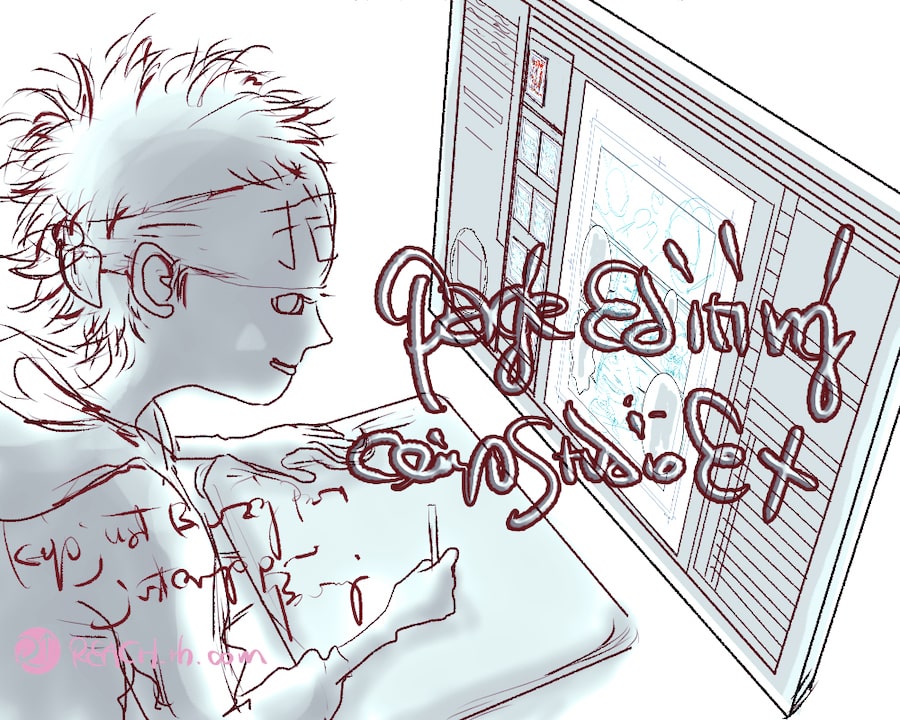
コメント